zen-cart网店设置详细教程
ZenCart系统网店后台操作设置指导教程最新版

Zen-cart网店后台操作教程一、商店基本设置 (2)二、网店首页导航栏和底部导航栏的设置 (4)三、网店首页左右布局栏设置 (6)四、如何添加广告图 (7)五、如何添加产品分类及产品 (9)六、如何上传产品多图 (14)七、如何设置推荐产品及特价产品 (15)八、如何添加批量价格折扣 (17)九、如何批量价格更新 (19)十、付款方式的设置1)PayPal IPN - PayPal即时付款通知 (20)2)PayPal checkout – PayPal 快速付款 (23)3)银行付款、西联付款 (27)十一、运输方式的设置1)免运费的设置 (29)2)多地区运费、DHL 、EMS 、UPS运费的设置 (31)3)4PX 物流运输模块设置 (33)十二、属性的设置 (35)十三、商品的评价管理 (42)十四、如何使用优惠券 (45)十五、如何管理订单 (49)十六、订单统计分析 (51)一、商店设置 Configuration1)商店基本设置 Configuration→My Store※选择基本设置进入商店管理页面网站前台及后台网页标签标题、及关键字定义,为客户做收藏方便及网站搜索优化。
注:在My Store这里,主要设置商店名称、店主、国家/地区及商店地址和电话,其它按默认设置即可。
2)网站logo自由更换功能网站logo图片替换及显示文本替换功能,前台的展示如下:后台修改位置:3)电子邮件的设置( E-mail option)进入电子邮件管理页面:邮件发送方式:smtpauth二、网站的首页导航和底部导航而设置1) 进入后台 Tools →EZ-pages如果选用的是Google 邮箱, 请参考此设置。
如果是其它邮箱,可去google 中查询所得。
上图,Header表示网站顶部导航条,Footer表示网站底部导航条,绿色按钮表示已经开启,红色表示关闭,但是一定记得根据要排列先后顺序进行排序,前台才会显示。
从SEO角度看zencart的多语言实施方案

从SEO角度看zencart的多语言实施方案一般来说,网站的多语言实施有四种方法,详述如下(假设公司名称为abc,要实现中文和英文两种语言版本,语言代码分别为cn和en)1,注册两个域名,比如:和,或用子域名,比如:和。
两种语言的网站前台独立,后台可以独立,可以统一。
阿里巴巴就是用的子域名方式。
2,只用一个域名,比如:,两种语言版本分别放在两个子目录中,/cn为中文网站, /en为英文网站。
可以做成一个引导页,或直接301跳转到默认语言网站。
两种语言的网站前台和后台都是统一的。
微软用的是这种方式。
3,只用一个域名,比如:,两种语言是通过url中传递参数来切换的,可以设定默认语言。
比如默认语言为中文,打开/test.php是中文页面,打开/test.php?language=en是对应的英文页面,打开/test.php?language=cn是同样的中文页面。
如果session 被有效启用,url中附加的语言选项会用来改变 session中的语言变量,同一个session中访问同样的不带语言选项的url时,语言自动切换,比如访问完/test.php?language=en后,再访问/test.php,就变成英文页面了。
zencart用的就是这种方式。
4,只用一个域名,比如:,两种语言是通过客户端的js脚本语言实现切换的,这种方式最简单,基本不需要改动程序。
现在有些网站繁体中文页面的html源代码是简体中文,就是这种方法。
从seo角度来看,这四种方式如何评价?Ethan认为,第一种和第二种方式都可以,各有千秋,第三种方式和第四种方式不可取。
先说为什么不可取。
第四种,由于搜索引擎抓取页面时是略过js的,所以在搜索引擎眼里根本不存在切换过的语言页面,网站只有默认语言的页面。
第三种,以zencart为例,zencart的后台sessions菜单里有两项:强制使用cookie和阻止机器人sessions。
最新(2012)谷歌站内站外优化基本教程
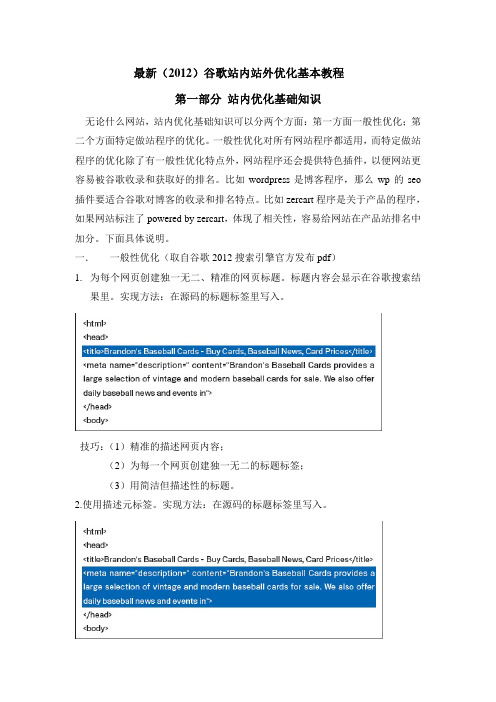
最新(2012)谷歌站内站外优化基本教程第一部分站内优化基础知识无论什么网站,站内优化基础知识可以分两个方面:第一方面一般性优化;第二个方面特定做站程序的优化。
一般性优化对所有网站程序都适用,而特定做站程序的优化除了有一般性优化特点外,网站程序还会提供特色插件,以便网站更容易被谷歌收录和获取好的排名。
比如wordpress是博客程序,那么wp的seo 插件要适合谷歌对博客的收录和排名特点。
比如zercart程序是关于产品的程序,如果网站标注了powered by zercart,体现了相关性,容易给网站在产品站排名中加分。
下面具体说明。
一. 一般性优化(取自谷歌2012搜索引擎官方发布pdf)1.为每个网页创建独一无二、精准的网页标题。
标题内容会显示在谷歌搜索结果里。
实现方法:在源码的标题标签里写入。
技巧:(1)精准的描述网页内容;(2)为每一个网页创建独一无二的标题标签;(3)用简洁但描述性的标题。
2.使用描述元标签。
实现方法:在源码的标题标签里写入。
技巧:(1)精准概括网站内容(2)每个网页使用独一无二的描述3.改善url结构技巧:(1)在url里用一个单词或几个单词(2)创建一个简单的目录结构(3)提供url版本以获取文档。
如果发现用户确实通过多个url访问了同一个内容,比较好的解决方法是创建301重定向;也可以使用标准链接(canonical url),或者使用rel=“canonical”链接元素。
4.让网站导航更容易:导航对搜索引擎来说非常重要(1)在首页写出导航(2)使用“面包屑列表”(breadcrumb lists)(3) 可以保留被移除的url,给用户404(“page not found ”error)提示。
(4)准备两套网站地图:一个给用户,一个搜索引擎。
小写的网站地图给用户看,搜索引擎也能看,但主要是给人看的;大写的XML网站文档给谷歌爬行看的,网站提交到谷歌管理员工具里,便于谷歌收录网站。
Zencart后台操作指南

客户资料
客户管理
增加完团体价格后,要将购买金额较高的客户手动修改为该团体客户 即我们所说的vip客户 点击编辑
MaZenTop
客户资料
进入客户管理菜单--客户 资料,点击需要修改的客 户,进入编辑页面,在页 面最下方选择该客户所属 的优惠团体,例如我们选 择刚才添加的团体。点击 更新即可。 该客户下次购买时就可以 享受该优惠。
Meta标签
MaZenTop
商品管理
Meta标签设置
帮助主页被各大搜索引擎登录 定义页面的使用语言 自动刷新并指向新的页面 实现网页转换时的动画效果 网页定级评价 控制页面缓冲 控制网页显示的窗口
Meta标签是用来描述网页属性的一种语言, 标准的Meta标签可以便于搜索引擎排序, 提高搜索引擎网站权重排名。
MaZenTop
批量复制属性
商品管理
将已经设好的属性复制到商品或分类,以复制到分类为例:
MaZenTop
批量复制属性
Zencart首页导航栏修改图文教程 - 经验之谈

Zencart首页导航栏修改图文教程-经验之谈大多数自建外贸zencart网站的朋友如果不知道PHP语言或者HTML 等一般都会有困扰,怎么去实现导航栏的修改!下面一起来学习下导航栏的修改:模板(比如Lite red之类),显示的导航条上显示“HOME,NEW PRODUCTS,SPECIALS....."之类的格局,实际上这样的默认布局并不适合我们的需要,很多朋友都不知道怎么删除或者修改,其实你只要找对地方就修改起来很方便而且易懂!修改主要是两个地方tpl_top_nav.php和header.php。
有些人可能还不知道这写文件在哪,那我写下具体的路径:tpl_top_nav.php路径includes/templates/你的模版名称下/templates\tpl_top_nav.php;head.php路径:目录/includes/languages/english/lite_red/header.php;好找到了这两个PHP文件,下面就来修改下:比如说要在导航条的HOME和NEW PRODUCTS之间插入PRODUCTS,可以这样实现:打开"目录/includes/languages/english/lite_red/header.php",找到//top navigation menu textdefine('TOP_MENU_NEW_PRODUCTS','New Products');define('TOP_MENU_SPECIALS','Specials');define('TOP_MENU_FEATURED_PRODUCTS','Featured Products'); define('TOP_MENU_VIEW_CART','View Cart');define('TOP_MENU_MY_ACCOUNT','My Account');define('TOP_MENU_HOME','Home');define('TOP_MENU_PRODUCTS','Products');这里我们看到红色的部分是我写入的,不懂PHP的可以直接复制上面的类似的语句比如define('TOP_MENU_HOME','Home');然后改成自己想要定义的名字比如又改成define('TOP_MENU_SHABI','SHABI ');也可以随便的,这里只是定义要显示的名字,后面在获取代码时候只要同名都可以获取。
zencart页面mate标签修改方法

zencart页⾯mate标签修改⽅法⼀般⽹站分为⼤体的3种页⾯,即为:⾸页、分类页、产品页。
下⾯介绍Mate标签的修改⽅法1.⾸页:通过修改代码⽂件⾃定义内容title、keywords、discription具体处理⽅法:在include\modules\mate_tags.php⽂件中找到 case ($this_is_home_page):然后:define('META_TAG_TITLE',define('META_TAG_DESCRIPTION',define('META_TAG_KEYWORDS',将上⾯三⾏代码逗号后⾯的内容替换相应内容2.商品分类页+产品页,后台风⽕轮设置。
分类页⾯的话:Zen Cart的Meta风⽕轮设置.如果分类不多的话完全可⼿动修改商品详情页⾯,后台风⽕轮⾃定义设置处理⽅法:登陆ZenCart⽹站后台管理平台-> 商品管理->商品分类⾥新建分类和商品后,在商品分类列表看到类似风轮的图标,⿊的为Meta标签未定义,红的为Meta标签已定义,默认为⿊⾊。
⿊⾊意味着页⾯的title、description、keywords为系统⾃动⽣成的。
你可点击类似风轮的图标⾃由编辑ZenCart系统商品页⾯的title、description、keywords。
ZenCart系统⾃动⽣成的title为:商品名称+[商品编号]+PRIMARY_SECTION+TITLE+TERTIARY_SECTION+SITE_TAGLINEzencart系统⾃动⽣成的description为:TITLE+商品名称+[商品编号]+SECONDARY_SECTION+商品简介zencart系统⾃动⽣成的keywords为:商品名称+[商品编号]+所有⼀级商品分类的名称3.除了商品分类页和商品详情页可以通过Zen Cart的后台⾃定义设置外,其他页⾯都需要修改代码⽂件。
Zencart模板修改(必看)
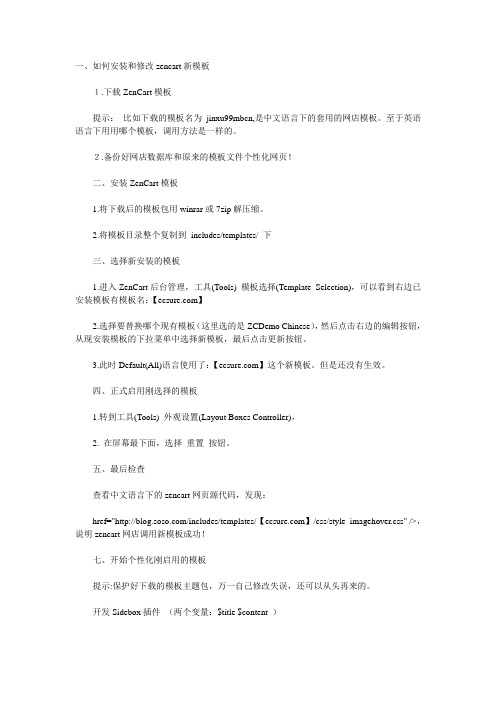
一、如何安装和修改zencart新模板1.下载ZenCart模板提示:比如下载的模板名为jinxu99mbcn,是中文语言下的套用的网店模板。
至于英语语言下用用哪个模板,调用方法是一样的。
2.备份好网店数据库和原来的模板文件个性化网页!二、安装ZenCart模板1.将下载后的模板包用winrar或7zip解压缩。
2.将模板目录整个复制到includes/templates/ 下三、选择新安装的模板1.进入ZenCart后台管理,工具(Tools) 模板选择(Template Selection),可以看到右边已安装模板有模板名:【】2.选择要替换哪个现有模板(这里选的是ZCDemo Chinese),然后点击右边的编辑按钮,从现安装模板的下拉菜单中选择新模板,最后点击更新按钮。
3.此时Default(All)语言使用了:【】这个新模板。
但是还没有生效。
四、正式启用刚选择的模板1.转到工具(Tools) 外观设置(Layout Boxes Controller),2. 在屏幕最下面,选择重置按钮。
五、最后检查查看中文语言下的zencart网页源代码,发现:href="/includes/templates/【】/css/style_imagehover.css" />,说明zencart网店调用新模板成功!七、开始个性化刚启用的模板提示:保护好下载的模板主题包,万一自己修改失误,还可以从头再来的。
开发Sidebox插件(两个变量:$title $content )首先需要搞清楚什么是Sidebox,Sidebox是一个显示在左侧或者右侧的内容区域,当然你也可以将Sidebox的单栏状态打开,使其显示在网页的任何位置。
你可以通过进入后台的Tools/Layout Boxes Controller来进行Sidebox的设置。
注意的是如果开启了单栏Sidebox 的话,你必须通过一句代码手动将其显示到模板中去,否则你是看不到任何效果的。
外贸英文SEO推广tips 1:zencart首页title,keywords,description设置
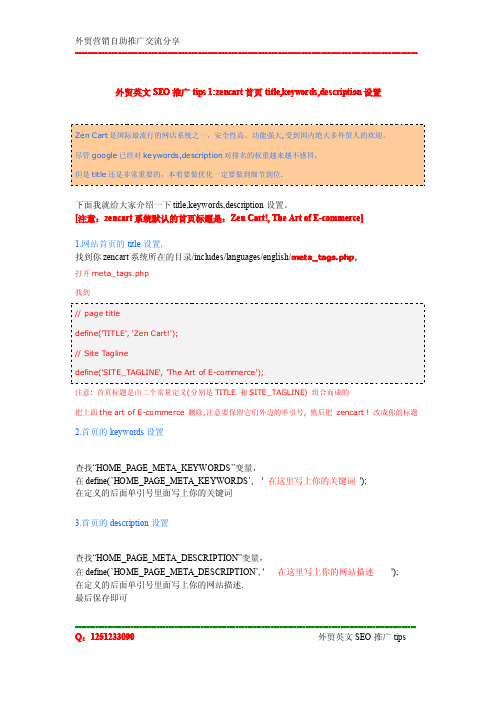
zencart首页title,keywords,description设置外贸英文SEO推广tips1:1:zencartZen Cart是国际最流行的网店系统之一,安全性高、功能强大,受到国内绝大多外贸人的欢迎。
尽管google已经对keywords,description对排名的权重越来越不感冒,但是title还是非常重要的,本着要做优化一定要做到细节到位.下面我就给大家介绍一下title,keywords,description设置。
[注意:zencart系统默认的首页标题是:Zen Cart!,The Art of E-commerce]1.网站首页的title设置,找到你zencart系统所在的目录/includes/languages/english/meta_tags.php,打开meta_tags.php找到//page titledefine('TITLE','Zen Cart!');//Site Taglinedefine('SITE_TAGLINE','The Art of E-commerce');注意:首页标题是由二个常量定义(分别是TITLE和SITE_TAGLINE)组合而成的把上面the art of E-commerce删除,注意要保留它们外边的单引号,然后把zencart!改成你的标题2.首页的keywords设置查找“HOME_PAGE_META_KEYWORDS”变量,在define(’HOME_PAGE_META_KEYWORDS’,'在这里写上你的关键词');在定义的后面单引号里面写上你的关键词3.首页的description设置查找“HOME_PAGE_META_DESCRIPTION”变量,在define(’HOME_PAGE_META_DESCRIPTION’,'在这里写上你的网站描述');在定义的后面单引号里面写上你的网站描述.最后保存即可---------------------------------------------------------------------------------------------------------------------Note:如果嫌每一次改麻烦,建议懂zencart把它设置一下,让它成为可以在后台直接修改!更多内容可百度一下:外贸英文SEO推广©2012陈金凌-外贸建站推广分享社区.版权所有.欢迎传阅,请勿修改版权信息,谢谢合作!---------------------------------------------------------------------------------------------------------------------。
- 1、下载文档前请自行甄别文档内容的完整性,平台不提供额外的编辑、内容补充、找答案等附加服务。
- 2、"仅部分预览"的文档,不可在线预览部分如存在完整性等问题,可反馈申请退款(可完整预览的文档不适用该条件!)。
- 3、如文档侵犯您的权益,请联系客服反馈,我们会尽快为您处理(人工客服工作时间:9:00-18:30)。
zen-cart网店设置详细教程zen-cart网店设置详细教程– ZenCart是一个免费、界面友好,开放式源码的购物车软件。
ZenCart的后台功能非常强大,基本不用改代码,就可以完成整个商城的搭建。
下面简单介绍下ZenCart安装好后如何设置?后台设置部分一、商店设置1、基础设置:修改(商店名称) 根据自己店铺设置2、客户资料修改(创建帐号时的缺省国家) 为主销售国家修改(显示电子商情选择框) 为03、配送参数修改(始发国家或地区) 为自己店铺始发地,默认中国修改(邮编) 为自己店铺始发地邮编,似乎没什么用修改(最大包裹重量) 为10000,表示店铺最大单包裹上限10公斤修改(大包裹包装材料) 为10:1,表示包裹总重量的每10%增加1克作为包装重量修改(在发票管理中显示订单说明) 为2修改(在装箱单管理中显示订单说明) 为24、电子邮件修改(SMTP帐号邮箱) 为管理员邮箱帐号-或另设置,但不推荐修改(SMTP帐号密码) 为管理员邮箱密码-或另设置,但不推荐修改(SMTP主机) 为管理员邮箱SMTP主机-Gmail=,其他信箱根据信箱要求设置修改(SMTP服务器端口) 为邮件SMTP主机端口-Gmail=4655、属性设置修改(允许下载) 为false修改(分类栏–显示特价商品链接) 为false -本处为自由设置,请根据个人情况而定修改(分类栏–显示新进商品链接) 为false -本处为自由设置,请根据个人情况而定修改(分类栏–显示推荐商品链接) 为false -本处为自由设置,请根据个人情况而定修改(广告显示组–标题位置1) 为空修改(广告显示组–标题位置3) 为空修改(顾客欢迎词–显示在首页) 为17、新进商品修改(显示商品名称) 为2105修改(显示商品加入日期) 为08、推荐商品修改(显示商品名称) 为2105修改(显示商品加入日期) 为09、所有商品修改(显示商品名称) 为2105修改(显示商品加入日期) 为010、定义页面修改(定义优惠券说明) 为3修改(定义页面二) 为3修改(定义页面三) 为3修改(定义页面四) 为3二、商品管理1、商品类型修改(商品–普通)-选择编辑布局->显示厂商修改为False-选择编辑布局->显示上市日期修改为False-选择编辑布局->显示加入日期修改为False1、支付模块修改(信用卡–脱机处理) 选择卸载修改(免费商品) 选择卸载修改(PayPal IPN – Website Payments Standard) 选择安装-商业编号=输入Paypal主EMAIL-PDT Token =输入Paypal内分配PDT Token-交易货币=默认,不选择- 其他均为默认,然后确认安装2、配送模块修改(固定运费) 选择卸载修改(免运费) 选择卸载修改(按件计价) 选择卸载修改(商店提货) 选择卸载修改(标准运费) 选择安装-如果使用邮政小包,请输入以下内容,其他选项默认(说明:本处运费描述方式为,参考下方EMS运费范例)100:2.2,200:3.7,300:5.2,400:6.7,500:8.2,600:9.7,700:11.2,800:12.7,900:14.2,1000:15. 7修改(地区运费) 选择安装-此处为EMS选择,以下为EMS 3.6折运费,如使用UPS或DHL,请另计算以及说明范例:500 : 13.5 ,单位:克对应运费符号运费价格下一级运费分割符以上为范例描述,请严格按照以下方式书写地区1US,CA500:13.5,1000:17.5,1500:21.5,2000:25.5,2500:29.5,3000:33.5,3500:37.5,4000:41.5地区2BE,GB,FR,DK,FI,GR,AT,IE,NO,PT,DE,SE500:15.3,1000:19.8,1500:24.3,2000:28.8,2500:33.3,3000:37.8,3500:42.3,4000:46.8地区3AU,NZ500:11.5,1000:14.5,1500:17.5,2000:20.5,2500:23.5,3000:26.5,3500:29.5,4000:32.5 3、总额计算修改(团体优惠) 选择卸载修改(礼券) 选择卸载修改(低额订单费) 选择卸载修改(税额) 选择卸载四、界面设定1、货币代码修改(人民币) 选择卸载修改(Canadian Dollar) 选择卸载点击更新货币到以下地址检查货币汇率-/pages/jsp/fm/third/bank/bankmain.jsp修改对应货币汇率,自动更新相对不够准确,货币价值兑换有点吃亏,本处可将PAYPAL的2.5%兑换费用增加进去五、工具/TOOLS1、模板选择根据自己需要使用模板修改,本处请注意,中文与英文模板均需要修改,否则会造成错误2、外观控制/Layout Boxes Controller请尽量对应选择,选择语言为简体中文时,此处修改的为中文模板,选择语言为英文时,此处修改的为英文模板文件名——————————模块名——————功能—————————目前所显示的位置sideboxes/search.php—————-搜索(带高级搜索)——–对产品进行搜索—————–左边sideboxes/search_header.php———搜索(简单的搜索)——–对产品进行搜索—————–左边sideboxes/shopping_cart.php———购物车——————显示所订购的商品—————左边sideboxes/categories.php ————分类——————–按产品的类别分类—————左边sideboxes/manufactures.php———-品牌——————–显示所有产品的品牌————-左边sideboxes/payment.php—————支付——————–付款(logo形式出现)————-左边sideboxes/document_categories.php—文档类商品————–通常指可以下载的商品类型——-左边sideboxes/order_history.php ———订单历史—————-以往订单的历史记录————-左边sideboxes/reviews.php—————评论——————–买家对所买商品的评价———–左边sideboxes/featured.php————–推荐商品—————-随机显示推荐商品,在后台设—–左边sideboxes/banner_box.php ————赞助商——————显示赞助商家——————-左边sideboxes/login_box.php————-登录——————–显示费员的登录入口————-右边sideboxes/information.php———–消息——————–显示商家的最新消息———— -右边sideboxes/more_information.php——更多消息—————-展示更多的消息—————–右边sideboxes/whos_online.php ———–在线名单—————-显示有多少人在线—————右边sideboxes/what_new.php————–新登商品—————-显示新登产品(随机)————-右边sideboxes/music_genres.php———-音乐流派—————-显示音乐的流派—————–右边sideboxes/record_companies.php——唱片公司—————-显示唱片公司——————-右边sideboxes/weblink_box.php ———–友情连接—————-以logo的形式显示连接———–右边sideboxes/best_sellers.php———-畅销商品—————-随机显示畅销商品—————右边sideboxes/manufacture_info.php——厂家消息—————-显示具体产品时在右边显示出来—右边sideboxes/specials.php————–特价商品—————-随机显示特价商品,在后台设置—右边sideboxes/product_notifications.php- 商品通知—————-买家知道新的产品可以通知卖家—右边sideboxes/tell_a_friend.php———推荐给朋友————–如果感觉商品很好可以推荐给朋友-右边sideboxes/languages.php————-语言——————–以何种语言显示—————–右边sideboxes/currencies.php————货币——————–以何货币付款——————-右边sideboxes/banner_box2.php ———–不明——————–做相应的logo连接—————右边一般情况下可以关闭以下模块sideboxes/manufactures.phpsideboxes/document_categories.phpsideboxes/banner_box.phpsideboxes/more_information.phpsideboxes/what_new.phpsideboxes/music_genres.phpsideboxes/record_companies.phpsideboxes/weblink_box.php(没有就不用理了)sideboxes/manufacture_info.phpsideboxes/product_notifications.php其他模块根据自己情况去调整3、广告管理修改所有广告项目的状态为关闭(绿色状态按钮点成红色)4、管理设置此处可增加管理员名单,以及修改管理员密码等,可增设管理名单,以方便工人登陆上货5、简易页面管理/EZ-Pages本处也需要同时修改中英文,或者仅修改英文也可修改(Home) 选择编辑-页眉排序: 5选择Header开启修改(Register) 选择编辑-页眉排序: 10修改(News) 选择Header关闭修改(Site Map) 选择Header开启选择编辑-页眉排序: 906、图像管理选择安装图象管理OK,到此,基本上,一个一般可以运行的网站已经在后台调整完毕,但还有一些需要微调的东西如下1、修改Paypal.pap模块,否则收到的钱都是未提供地址的,方法如下2、将网站根目录的htaccess_sample修改为‖ .htaccess ―,并用记事本打开此文件,修改其中的/shop/ 为您的zen cart目录。
如果Zen Cart安装在网页服务器的根目录下,就设置为/3、商店设置->搜索引擎优化,选择打开4、安装GOOGLE SITMAPS,并且根据说明制作SITMAP XML文件,上传到GOOGLE去,当然,YAHOO,MSN的也可以在这时一起做了5、安装RSS,建议可以同时把两个RSS模块都安装上6、修改在结帐时购物车显示的运费名称,修改如下这个是标准运费的语言文件-\includes\languages\english\modules\shipping\table.php这个是地区运费的语言文件-\includes\languages\english\modules\shipping\zones.php。
